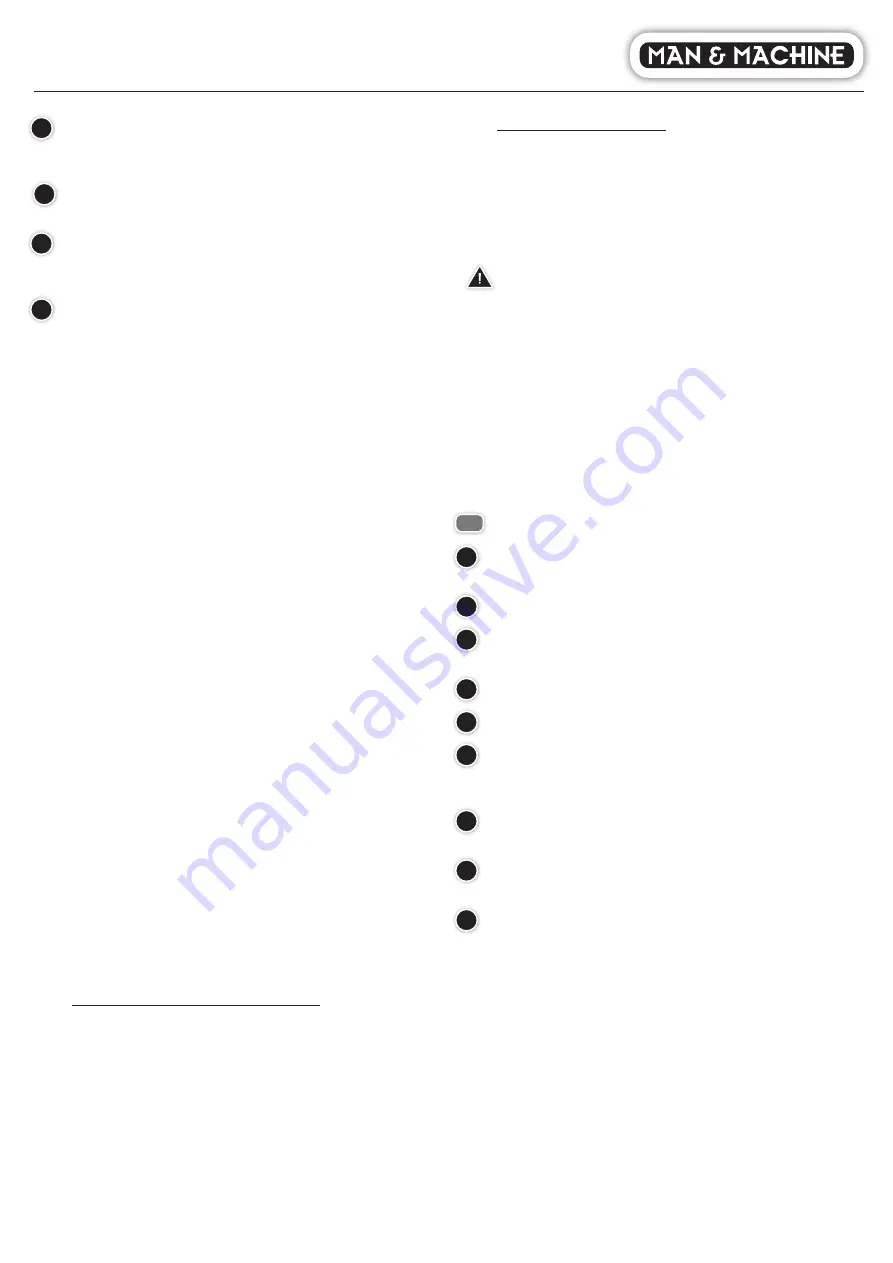
• Operating Manual • Bedienungsanleitung • Mode d’emploi • Manual de usuario
• Manual do usuário • Istruzioni d’uso • Gebruikshandleiding • Installation
6
Voyant DEL:
Rouge: Batterie se charge. Bleu clignotant: Souris
essayed’appairer. Bleu constant: Souris est appairé avec ordinateur et
en connexion avec l’ordinateur.
7
Clé USB:
Pour la transmission du signal USB. La clé USB est situé a
l’inférieure du l’emballage du souris.
8
Espace pour couvercle pour Port micro-USB.
Pour garder le couvercle
pour Port micro-USB quand il n’est pas en usage pour fermer le Port
micro-USB
9
Lumière de capteur
Installation:
(cf. Figure B)
Placez la clé USB (7) dans la porte USB de l’ordinateur. La souris est
déjà connecté au dongle USB qui l’accompagne. Allumez votre souris
(4). Attendez l’appariement automatique de la souris.
Si vous utilisez ce souris en combinaison avec un clavier Its Cool
ou Its Cool Flat sans fil Man & Machine, vous pouvez utiliser un seul
dongle USB pour connecter les deux périphériques. Une fois que vous
avez installé le premier de nos périphériques et que vous l’avez laissé
appairer automatiquement, suivez la procédure de appariement pour
connecter l’autre périphérique au même dongle.
Appariement:
(cf. Figure A)
La souris est déjà connecté au dongle USB qui l’accompagne. Pour
connecter la souris avec un autre dongle ou le re-connecter avec son
dongle: allumer la souris en appuyant sur le bouton Interrupteur (4).
Appuyez sur la molette de défilement (5) et sur le bouton droit de la
souris au même temps pour mettre la souris en mode d’appariement. Si
le dongle USB est branché, débranchez le dongle USB et rebranchez-
le. Conservez la souris près du dongle USB. Une fois que la souris est
apparié et connecté au PC, le voyant bleu s’allume en bleu (6).
Remarque:
La souris ne fonctionne pas si il n’est pas appairé. Le voyant
DEL (6) clignotera bleu dans le cas ou l’appariement a été perdu. Suivez
la procédure d’appariement pour restaurer la connection.
Chargement de la batterie:
(cf. Figure A)
Utilisez le câble de charge de batterie (2). Connectez le connecteur
Micro USB a la souris, connectez le connecteur USB avec un
dispositif de charge 5V ou une porte USB alimenté électriquement d’un
ordinateur. Le voyant DEL (6) allumera rouge pendant le chargement et
éteindra quand il est complètement chargé. Déconnectez le câble et
conservez-le pour une utilisation répétée.
Remarque:
Si le voyant rouge
du capteur au bas de la souris ne s’allume pas, charger la batterie
en suivant la procédure décrite ci-dessus.
Remarque:
La souris ne
fonctionne pas si la batterie est vide. Chargez en temps utile suivant
les instructions sous “Chargement de la batterie”.
Méthodes de nettoyage autorisées
• Vous pouvez essuyer le produit avec un chiffon doux non-abrasif, par
exemple en microfibre, des lingettes imprégnées, une brosse souple
dont les poils ont une rigidité semblable à un pinceau ou une éponge,
mais n’utilisez aucune sorte de grattoir
• Vous pouvez vaporiser le produit au spray, avec de l’eau et du savon ou
un désinfectant approuvé.
• Vous pouvez rincer le produit avec de l’eau et du savon ou un
désinfectant approuvé. Avant de rincer, sortir le câble (2) du port (1) et
fermer le port (1) avec son couvercle (3). Assurez vous que le port soit
entièrement fermé par le couvercle (3) (cf. Figure C.)
Désinfectants autorisés
• A base de javel, jusqu’à 100.000 ppm (10%)
• A base d’alcool
• A base de glutaraldéhyde
• A base de phénol
• A base de formol, jusqu’à 370.000 ppm (37%)
• Oxydants comme l’hydrogène peroxydé, jusqu’à 30.000 ppm
• Ammonium quaternaire, jusqu’à 20.000 ppm
Restrictions d’usage
• Compatibilité: Windows uniquement
• Nettoyer uniquement en utilisant les méthodes de nettoyage et
de désinfection recommandées décrites sous les instructions de
nettoyage dans ce manuel.
• Merci de prendre en compte que le produit ne doit JAMAIS être immergé.
• Toujours suivre les instructions fournies par le fabricant de vos produits
nettoyants.
• NE PAS UTILISER de produits nettoyants à base de pétrole, l’acétone,
ou des solutions abrasives.
• Ne pas exposer a des températures inférieures a 0 °C ou supérieures a 55 °C.
• Ne pas stériliser à la chaleur ou par pression.
.................................................................................
ES
Función de las partes:
(Ver la figura A)
1
Puerto micro-USB:
Para conectar y desconectar el cable de carga de
la batería. Tapar mientras se lave el ratón.
2
Cable de carga de la batería:
Necesario para cargar la batería
3
Tapa para puerto micro-USB:
Para tapar el puerto micro-USB mientras
lavar el ratón.
4
Botón de encendido
5
Rueda de desplazamiento
6
Indicador LED: Rojo:
El ratón está cargando, azul parpadeante: El
ratón intenta conectarse, azul constante: El ratón está conectado a la
computadora.
7
Dongle USB:
Envía la señal USB a la computadora. Se encuentra en el
embalaje del ratón
8
Espacio para la tapa del puerto USB.
Guarda la tapa aquí si no la
necesita para tapar el puerto USB.
9
Luce del sensore
Instalacion:
(Ver la figura B.)
Inserte el dongle USB (7) en la puerta USB de la computadora.
El ratón ya está conectado con el dongle USB que viene con
él. Encender el ratón (4). Espera hasta que el ratón conecta
automáticamente con la computadora.
Si Usted utiliza este ratón en combinación con un teclado Its Cool u
Its Cool Flat inalámbrico Man & Machine, puede usar un solo dongle
USB para conectar ambos dispositivos. Una vez que haya instalado el
primero de nuestros dispositivos y lo haya conectado automáticamente,
siga el procedimiento “Conectar” para vincular el otro dispositivo al
mismo dongle USB.


























